怎么重装电脑系统教程
时间:2025-07-10阅读量:作者:大白菜
用U盘重装电脑系统是一种常见的修复系统的方法。不过需要注意的是,并非使用普通的U盘,必须要先将U盘制作成启动盘才行。只有U盘启动盘才拥有修复系统和重装系统的功能,普通的U盘并不具备。现在,我们来看看如何制作U盘启动盘
怎么重装电脑系统教程
用U盘重装电脑系统是一种常见的修复系统的方法。不过需要注意的是,并非使用普通的U盘,必须要先将U盘制作成启动盘才行。只有U盘启动盘才拥有修复系统和重装系统的功能,普通的U盘并不具备。现在,我们来看看如何制作U盘启动盘,以及如何使用U盘重装win10系统。

一、工具准备
1、下载并安装工具:推荐大白菜U盘启动盘制作工具。
2、准备U盘:容量8GB或以上。
3、下载系统镜像:前往MSDN网站下载Windows10的ISO镜像文件。
二、注意事项
1、重装系统前备份系统盘重要数据,以免丢失
2、制作启动盘前备份U盘重要数据,以免丢失。
3、安装过程中不要连接无关的U盘、移动硬盘,避免误操作或分区冲突。
三、制作大白菜U盘重装Win10
1、将U盘插入电脑,打开大白菜U盘启动盘制作工具,保持默认设置后点击“一键制作”,等待工具自动完成U盘格式化和启动盘制作。
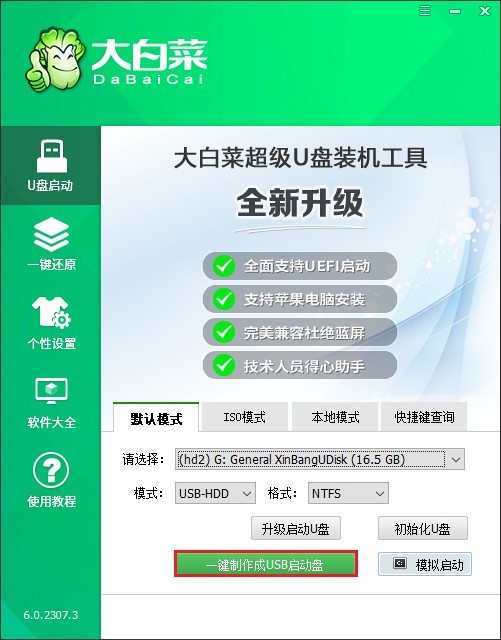
2、访问MSDN官网或其他可靠平台,下载所需的Windows 10系统镜像文件(如企业版LTSC)。
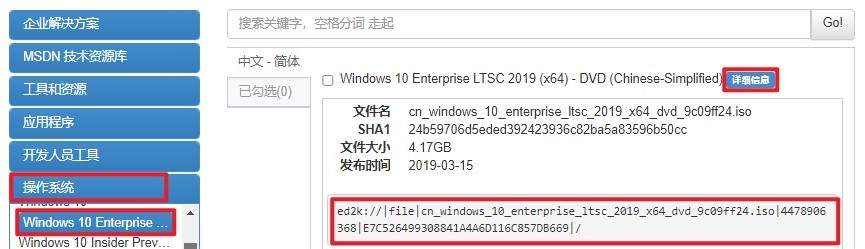
3、将下载好的ISO镜像文件复制到已制作好的大白菜U盘中。

4、根据电脑品牌和型号,查询对应的U盘启动快捷键。
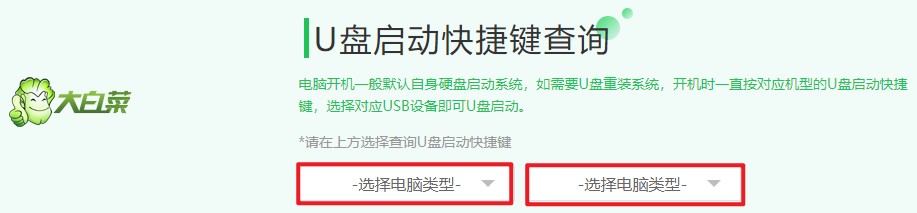
5、重启电脑,在开机画面出现时,快速按下查询到的启动快捷键,进入启动菜单。选择带有USB标识或U盘名称的选项,按回车键确认,从U盘启动并进入大白菜PE系统。
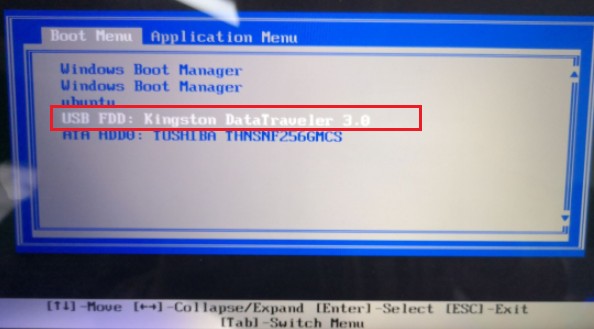
6、进入PE系统后,双击桌面的装机工具,按照提示操作:选择U盘内的Windows 10 ISO文件,设置安装位置(通常为C盘),点击“执行”开始安装。
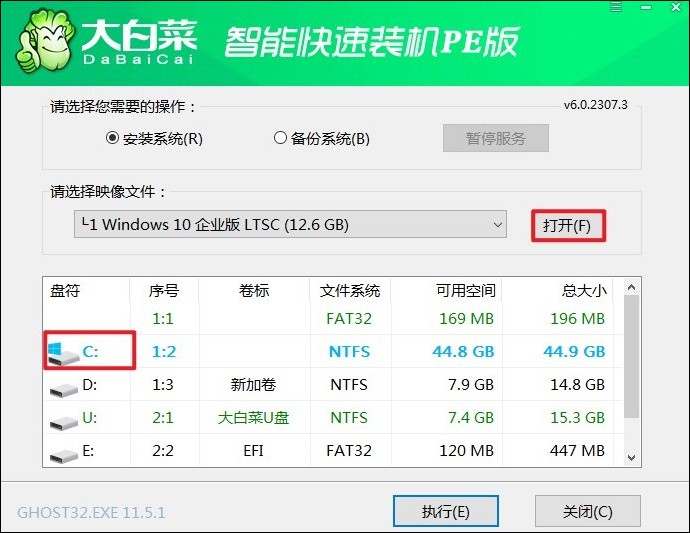
7、安装过程中,如有弹窗提示,默认选择“是”。等待安装完成后,电脑会自动重启。重启前务必拔掉U盘,避免再次从U盘启动。
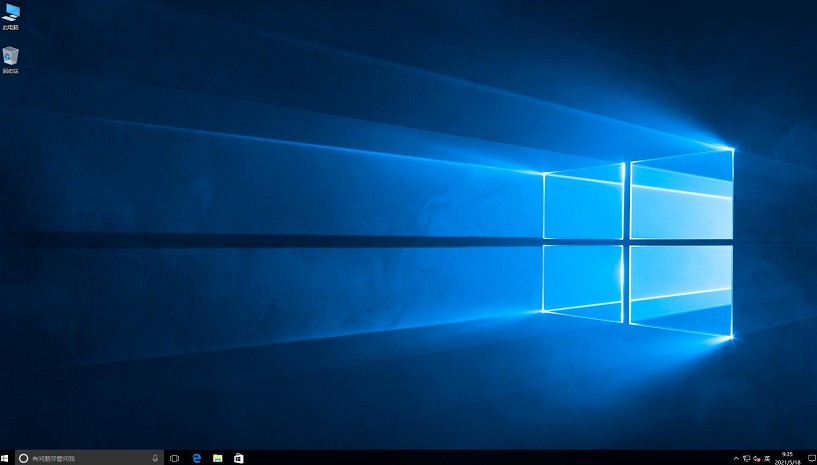
以上内容介绍了,怎么重装电脑系统教程。从最初制作U盘启动盘,到最后成功安装好全新的系统,每一步骤都讲得非常清楚。如果有重装系统需求,用户不妨参考这篇教程。注意,备份电脑重要文件,以免丢失,可能找不回来了。